dotnet core 使用 sqlite 部署到 Centos 服务器
本文告诉大家如何创建一个 asp dotnet core 程序,这个程序使用 sqlite 保存,部署程序到 Centos 7 服务器
创建项目
本文是在 Windows 使用 VisualStudio 开发,通过 VisualStudio 可以快速创建一个 asp dotnet core 程序
点击文件,新建一个 ASP.NET Core 程序

这里需要随意给一个项目的名,我这里给了 CataiLerlasur 随机的名,点击确定,选择 API 主要不要设置身份验证和启动 Docker 支持,关闭 https 这样才比较简单

创建模型
在项目右击创建文件夹,这个文件夹建议叫 Model 在这个文件夹里面创建一个类,这个类需要有一个属性是 id 至于创建的是 int 还是字符串都随意。我就创建了一个 Lindexi 的类
public class Lindexi
{
public string Id { get; set; }
public string Blog { get; set; }
}
这样就创建完成了模型,下面需要创建对应的控制
右击添加控制器,请看下图

通过这个方式可以快速创建

现在可以选择模型类,也就是刚才创建的模型

然后点击加号添加上下文

添加上下文等待 VisualStudio 创建类

安装 Sqlite
通过 Nuget 的方式可以安装,在 Nuget 搜索 dotnet add package Microsoft.EntityFrameworkCore.Sqlite 就可以安装

设置连接
现在默认还没有使用 Sqlite 连接,需要在 Startup 类的 ConfigureServices 函数使用 Sqlite 连接
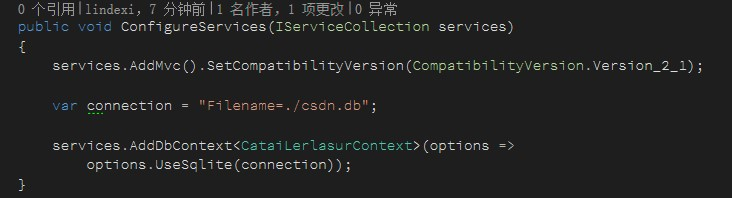
注意这里写的连接字符串是 Filename=./xx.db 这里的 xx.db 需要存在这个数据库,通过下面的命令行可以创建数据库
创建 Sqlite 数据库需要用到命令行,通过 cmd 命令行进入到对应的文件夹
如我刚才创建项目是在 D:\程序\ethylene156\CataiLerlasur\CataiLerlasur\ 这个文件夹可以找到 CataiLerlasur.csproj 文件

输入下面两句代码
dotnet ef migrations add lindexi.github.io
dotnet ef database update


现在可以看到项目多了一个文件 csdn.db 和 Migrations 文件夹
上面两句代码是的意思是创建迁移版本,更新数据。更多请看Entity Framework Core 之数据库迁移
部署服务器
在部署服务器之前先进行本地调试
在 LindexiController 的 GetLindexi 添加一些代码,这样可以在每次访问的时候都可以看到服务器将数据放在 Sqlite 而且在下一次使用的时候持久
这里添加的代码是如果 Sqlite 的数据太少了,就自动添加
public IEnumerable<Lindexi> GetLindexi()
{
if (_context.Lindexi.Count() < 10)
{
_context.Lindexi.Add(new Lindexi()
{
Blog = "http://blog.csdn.net/lindexi_gd"
});
_context.SaveChanges();
}
return _context.Lindexi;
}
这时还需要右击项目属性,点击调试,设置为默认打开浏览器就是打开 api/Lindexi 这样就可以调用刚才的 GetLindexi 方法
为什么需要设置路径是 api/Lindexi 请看 asp dotnet core 的路由

现在运行一下,可以看到出现了刚才放进去的字符

在部署到 Linux 之前,需要设置端口和 ip 才可以在本地访问服务器的程序,在 ASP.NET Core 设置端口的方法很简单,通过在 Program 类添加设置 UseUrls("http://0.0.0.0:5000") 就可以
public static IWebHostBuilder CreateWebHostBuilder(string[] args) =>
WebHost.CreateDefaultBuilder(args)
.UseUrls("http://0.0.0.0:5000")
.UseStartup<Startup>();
上面的方法是可以让运行的 asp dotnet core 程序监听 5000 端口
现在可以将所有文件上传到 Linux 服务器,如何上传文件到服务器请自己谷歌,上传的是代码,实际上我是复制 CataiLerlasur 文件夹到服务器
上传之后在 Linux 进入对应的文件夹,也就是 CataiLerlasur.csproj 所在的文件夹,运行 dotnet run 就可以。在运行 dotnet run 之前需要先安装完成 dotnet core 才可以,如何安装请看Install .NET Core SDK CentOS

在运行 dotnet run 就完成了在服务器部署了,现在可以在本地访问刚才的程序
在浏览器打开服务器的 ip 和端口号,输入 url 就可以看到访问的时候和本地调试一样的数据
这时的数据保存在 sqlite 文件,尝试将本地的 sqlite 文件替换到服务器,可以看到再次访问之后两条数据,也就是备份的时候只需要备份数据库就可以,数据库就是一个文件。如果想将自己的程序放在其他的服务器运行,也只需要复制整个文件夹就可以

用 Sqlite 可以简单将数据保存在服务器,只需要定期保存文件就可以,这个文件可以放在 Window 进行调试,也就是在 Window 和 Linux 可以使用相同的 Sqlite 这样开发很简单
从 Linux 服务器下载 sqlite 文件,推荐使用 sqlite expert 工具打开 sqlite 文件

点击打开数据库文件,点击对应的数据就可以看到写进入的,不需要通过写 sql 语句就可以创建一个表,在表里添加列
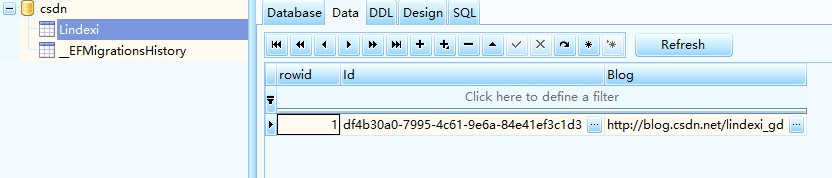
我搭建了自己的博客 https://lindexi.gitee.io/ 欢迎大家访问,里面有很多新的博客。只有在我看到博客写成熟之后才会放在csdn或博客园,但是一旦发布了就不再更新
如果在博客看到有任何不懂的,欢迎交流,我搭建了 dotnet 职业技术学院 欢迎大家加入
本作品采用知识共享署名-非商业性使用-相同方式共享 4.0 国际许可协议进行许可。欢迎转载、使用、重新发布,但务必保留文章署名林德熙(包含链接:http://blog.csdn.net/lindexi_gd ),不得用于商业目的,基于本文修改后的作品务必以相同的许可发布。如有任何疑问,请与我联系。
博客园博客只做备份,博客发布就不再更新,如果想看最新博客,请访问 https://blog.lindexi.com/
如图片看不见,请在浏览器开启不安全http内容兼容

本作品采用知识共享署名-非商业性使用-相同方式共享 4.0 国际许可协议进行许可。欢迎转载、使用、重新发布,但务必保留文章署名[林德熙](https://www.cnblogs.com/lindexi)(包含链接:https://www.cnblogs.com/lindexi ),不得用于商业目的,基于本文修改后的作品务必以相同的许可发布。如有任何疑问,请与我[联系](mailto:lindexi_gd@163.com)。




